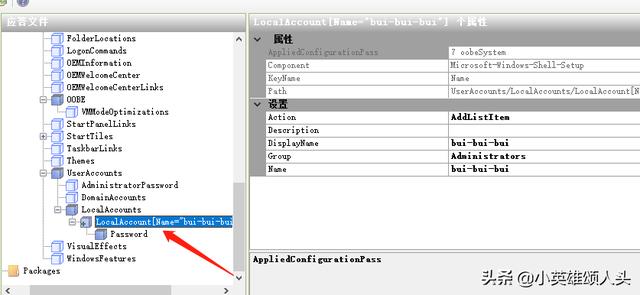首先声明,这里我只完善了自动安装,没有进行分区和驱动的安装(具体看您电脑型号)
windows 7应答文件参考设置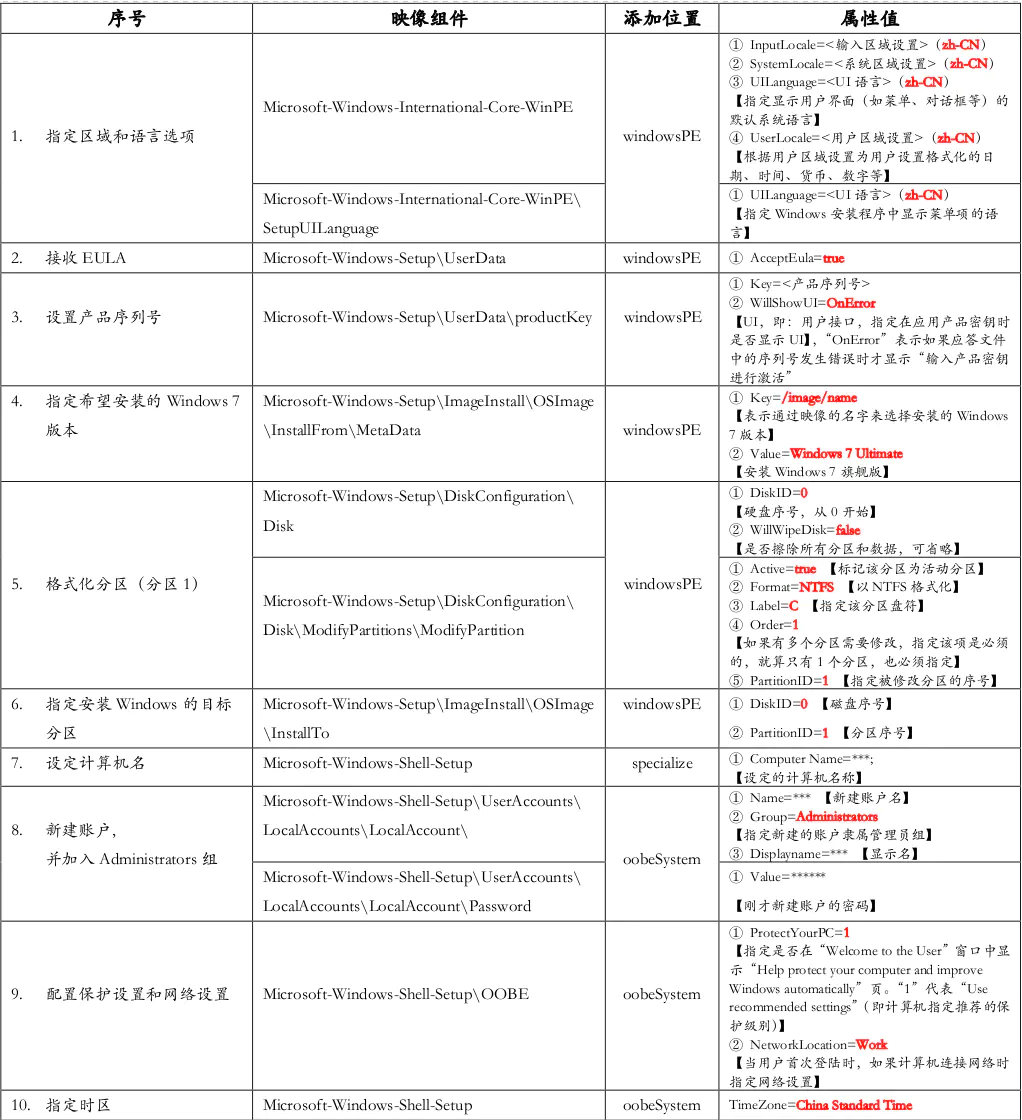
1.下载Windows System Image Manager
下载链接: https://docs.microsoft.com/zh-cn/windows-hardware/get-started/adk-install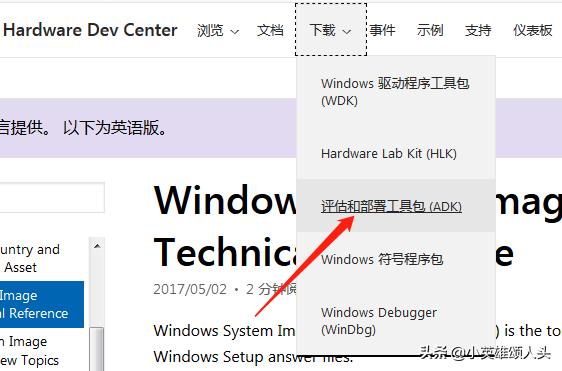
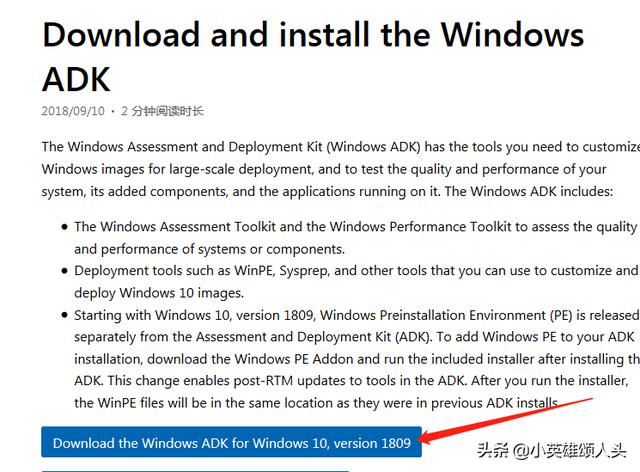
安装,直接点下一步即可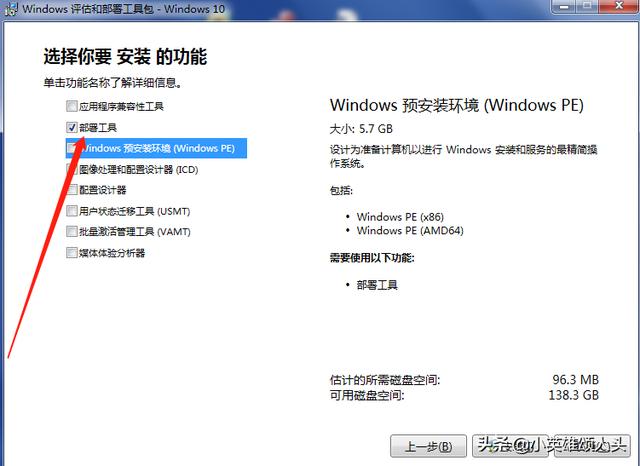
2.将镜像文件中的install.wim复制到桌面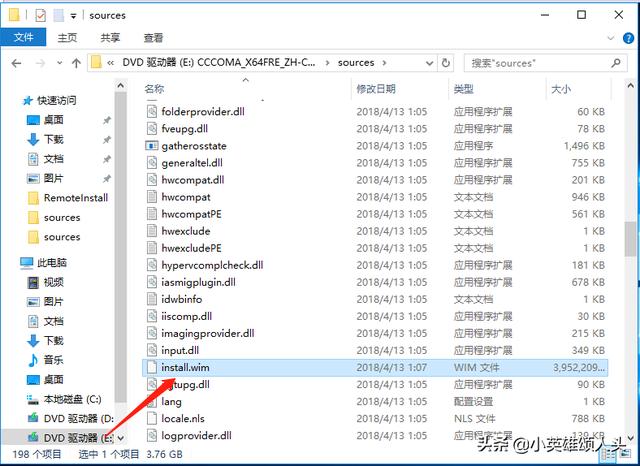
3.打开Windows System Image Manager 添加映象,然后选择系统版本,出现提示点确定即可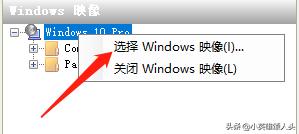
点击文件新建应答文件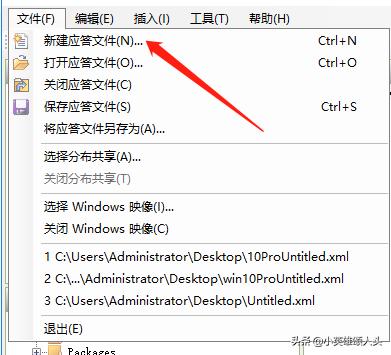
出现如下表示添加成功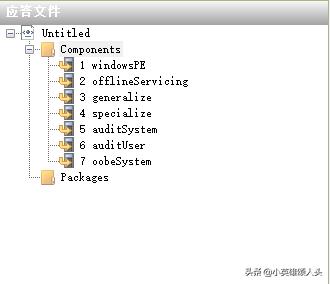
4.选择amd64_Microsoft-Windows-International-Core-WinPE_6.3.9600.16384_neutral,添加到
WindowsPE 设置语言属性为中文
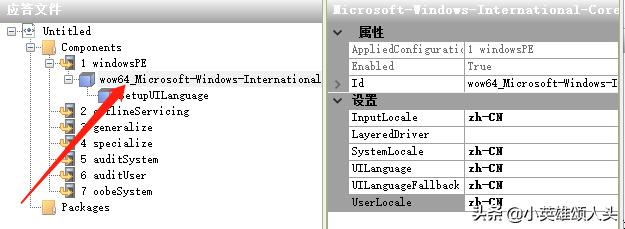
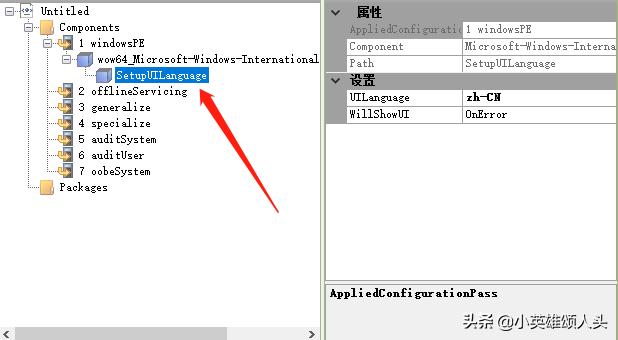
5.选择amd64_Microsoft-Windows-Setup添加到windowsPE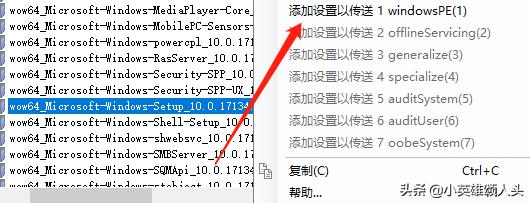
AcceptEula”微软的许可条款,”true”表示接受;”FullName”和”Organization”组织名称,可以直接输入公式名称(自定义)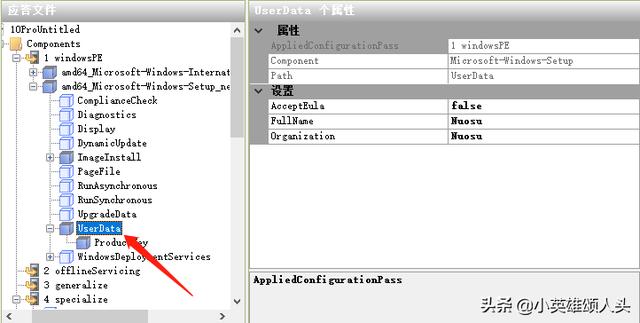
输入系统序列号(不是激活)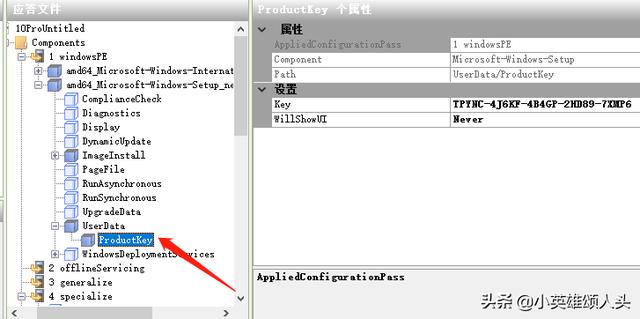
6.amd64_Microsoft-Windows-Security-SPP-UX 添加到4,是否激活系统,选择false,不激活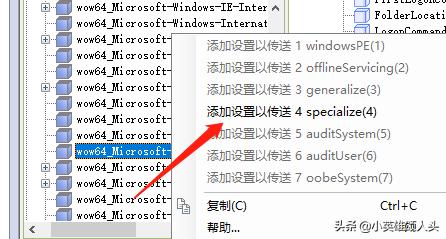
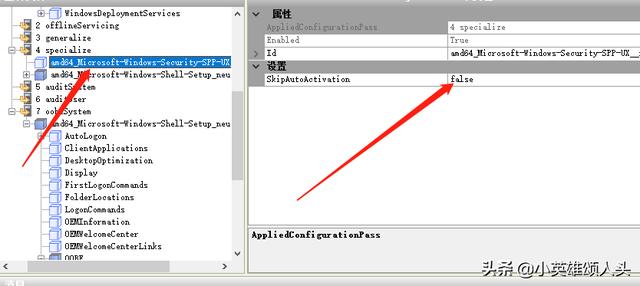
7.amd64_Microsoft-Windows-Shell-Setup添加到oobeSystem7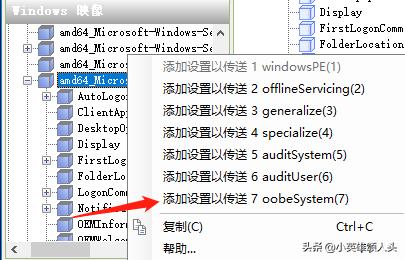
设置系统时间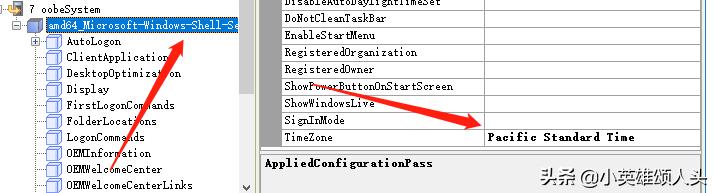
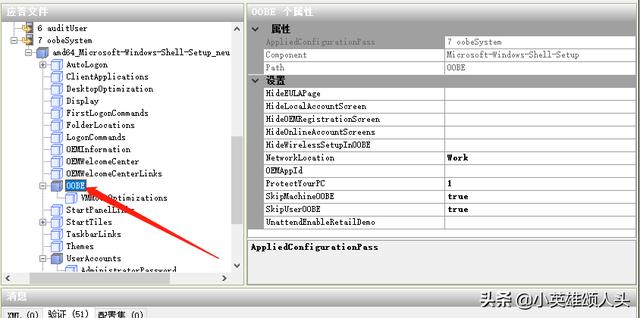
设置用户组,用户名,密码